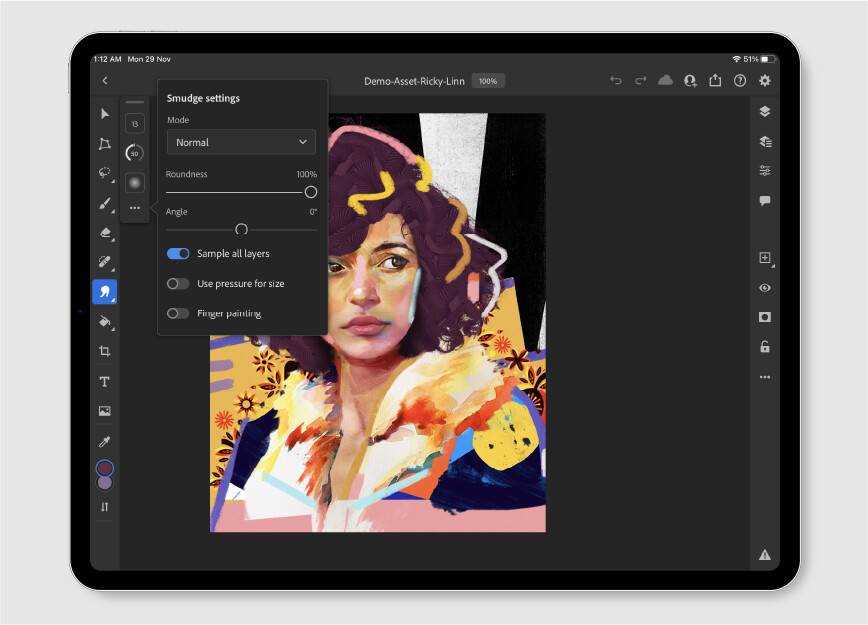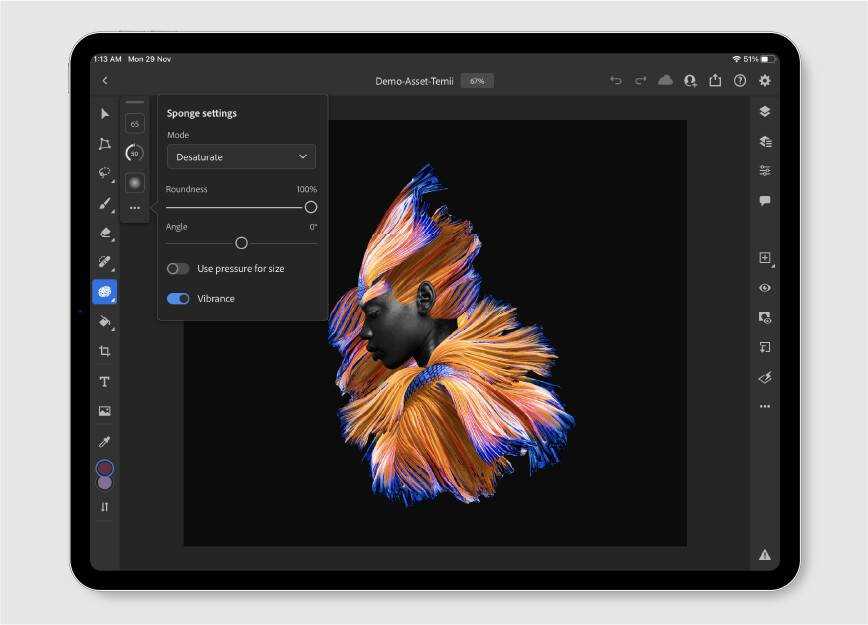Photoshop-Benutzer auf dem iPad können zwei neue Desktop-Tools verwenden, als Adobe hat sie in einem neuen großen Update auf Mobilgeräte gebracht. Das Smudge-Tool kommt auf iPads auf der ganzen Welt an, zusammen mit dem Sponge-Tool.
So verwenden Sie das Verwischwerkzeug auf dem iPad
- Tippen Sie in der Symbolleiste auf das Symbol für die Anpassungswerkzeuge, um die Werkzeugoptionen anzuzeigen, und wählen Sie das Werkzeug Verwischen aus.
- Wählen Sie nun Ihre Pinseleinstellungen – Größe, Stärke und Härte.
- Tippen Sie als Nächstes auf das Drei-Punkte-Symbol, um zu den Verwischungseinstellungen zu gelangen und eine Auswahl für den Modus (Normal, Abdunkeln, Aufhellen, Farbton, Sättigung, Farbe, Helligkeit), Rundheit und Winkel zu treffen.
- Streichen Sie über den Bildbereich, in dem Sie die Farben verwischen oder mischen möchten
Der Schwammwerkzeug wird verwendet, um verschiedene Bereiche Ihrer Komposition zu sättigen oder zu entsättigen und dem Bild eine Reihe verschiedener Effekte hinzuzufügen. Du kannst Folgen dieser Link um zum vollständigen Tutorial von Adobe zu gelangen, aber hier ist die TL;DR-Version.
So verwenden Sie das Schwammwerkzeug auf dem iPad
- Tippen Sie in der Symbolleiste auf das Symbol für die Anpassungswerkzeuge, um die Werkzeugoptionen anzuzeigen, und wählen Sie das Schwammwerkzeug aus.
- Wählen Sie nun Ihre Schwammeinstellungen – Größe, Fluss und Härte.
- Tippen Sie als Nächstes auf das Drei-Punkte-Symbol, um zu den Schwammeinstellungen zu gelangen und eine Auswahl für Modus (Sättigen/Entsättigen), Winkel und Rundheit zu treffen.
- Streichen Sie über den gewünschten Bildbereich, um die Intensität und Lebendigkeit der Farben zu erhöhen oder zu verringern.
Die neuen Tools sind in der Photoshop-Version vom Dezember 2021 auf dem iPad enthalten (Version 3.2) und Sie können sie sofort verwenden (natürlich nachdem Sie Ihre Photoshop-App aktualisiert haben).
Unterstützung von Adobe Camera Raw in Photoshop auf dem iPad
Bereits im Oktober hatte Adobe angekündigt, Camera RAW auf das iPad zu bringen. Jetzt ist diese Unterstützung live – Benutzer können den Weißabgleich von Camera RAW-Bildern anpassen, und so geht’s.
So passen Sie den Weißabgleich in Camera RAW-Bildern auf dem iPad an
- Tippen Sie in der Farbsteuerung auf das Pipettenwerkzeug.
- Tippen Sie auf einen Bereich des Bildes, um den Weißabgleich zu steuern, und Temp und Farbton werden entsprechend angepasst.
Sie können sich auch diesen kleinen Vorgeschmack auf die Camera RAW-Bearbeitung ansehen:
Premiere Pro-Update auf dem Desktop
Es gibt auch eine Dezember-Version für Premiere Pro-Benutzer auf dem Desktop (Version 22.1.1) – mit einer ganzen Reihe neuer Funktionen wie Suchen und Ersetzen und Rechtschreibprüfung, einer brandneuen universellen Text-Engine und einer stark verbesserten Form Tools und Verbesserungen des professionellen Bearbeitungs-Workflows. Eine wichtige Änderung ist die neue Hardwarebeschleunigung für Apples M1-betriebene Macs. Die Exporte im DCI 4K- und 8K-HEVC-Format werden jetzt hardwarebeschleunigt, was zu einer viel schnelleren Leistung führt. Es gibt auch einige Leistungsverbesserungen für Windows-basierte Benutzer – PCs mit Intel-GPUs erhalten einen Schub bei der Videowiedergabe.
Vielleicht finden Sie auch interessant: